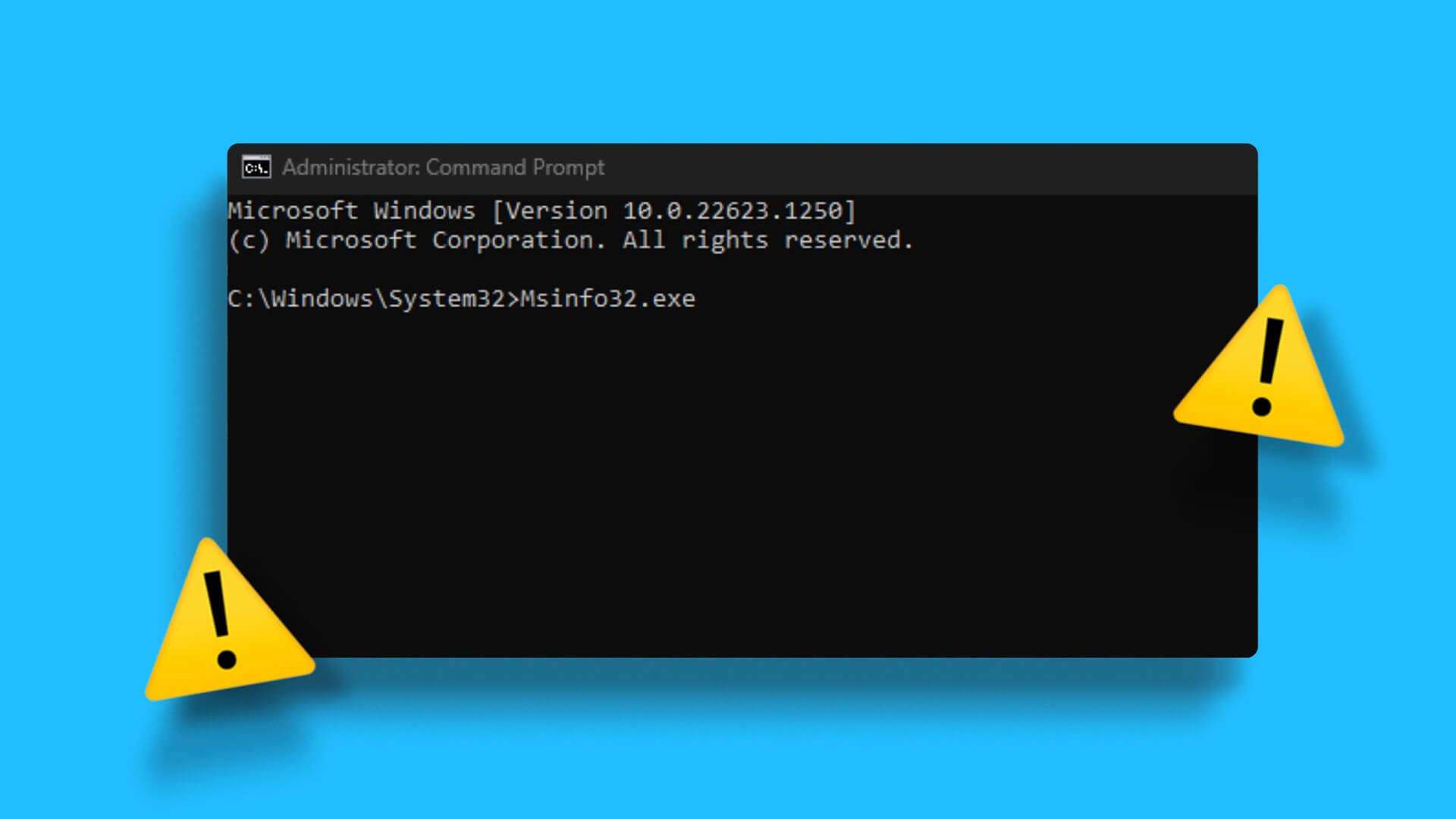Enten du deltar på et viktig møte hjemmefra eller ser den siste episoden av Attack on Titan, trenger du en god, stabil internettforbindelse. Men hva skjer når du er klar til å gå, men Ethernet-hastigheten når 100 Mbps? Hvis du også står overfor dette problemet, vil denne veiledningen vise deg 7 måter å fikse Ethernet-hastighetsgrense begrenset til 100 Mbps på Windows 11.
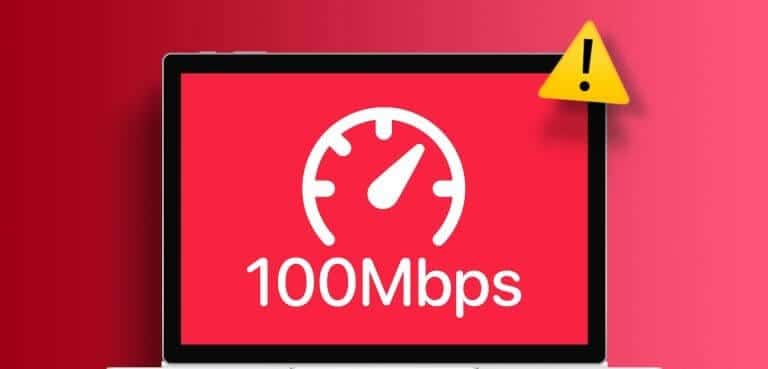
Den mer vanlige av de to, Wi-Fi, bruker trådløse signaler til å overføre data til én eller flere enheter samtidig. Ethernet, på den annen side, bruker Ethernet-kabler for å oppnå samme prestasjon. Selv om samtidig bare én enhet kan kobles til én Ethernet-port.
Selv om dette kan være begrensende, ettersom du må holde deg nær ruteren, oppmuntrer det til raskere datahastigheter når enheten oppretter en direkte forbindelse. Det blir imidlertid et problem når Ethernet-hastigheten plutselig når 100 Mbps. Så la oss prøve å fikse dette problemet.
1. Sjekk internettplanen din
Selv om du har riktig ruter eller Ethernet-kabel, er det meningsløst hvis din nåværende internettplan er 100 Mbps eller mindre. For å sjekke om dette er tilfelle, prøv Koble enheten til et Wi-Fi-nettverk Og utføre hastighetstesting via nettsider som f.eks Rask. Hvis hastigheten er mer enn 100 Mbps, fortsett feilsøkingen.
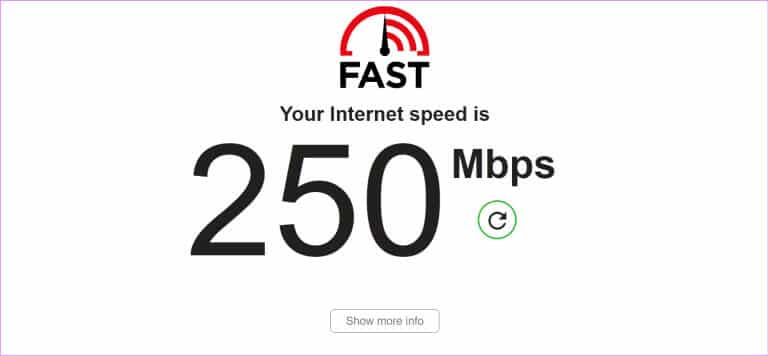
Alternativt kan du kontakte Internett-leverandøren og spørre om detaljene for Internett-abonnementet ditt. Sjekk også om Internett-tjenester fungerer som forventet i ditt område. For noen leverandører kan du også sjekke internettabonnementsdetaljene dine via den offisielle appen, nettstedet eller på internettregningen din.
2. Sjekk Ethernet-kabelen
Fordi Ethernet bruker en kabel for å etablere en tilkobling til enheten din, må vi nøye sjekke at riktig kabel brukes når det oppstår problemer. Cat5e, Cat6 eller høyere Ethernet-kabler er tilstrekkelig til å støtte gigabit-hastigheter på opptil 100 Mbps. Så sjekk og se hvilken kabel du bruker. Hvis det er mindre enn det, kan det hende du trenger en ny Ethernet-kabel.

Sørg i tillegg for at selve kabelen er i god stand. Løse porter og frynsete kabler kan forårsake et betydelig fall i internetthastigheter, så sørg for at du bruker riktig type kabel og kobler den sikkert til Windows-enheten din.
3. Start ruteren og Windows 11 på nytt
Noen ganger kan det å slå strømmen av og på igjen være den beste løsningen for å fikse tekniske problemer. Dette kan hjelpe til med å laste inn enhetens funksjonalitet på nytt og løse eventuelle midlertidige feil. Så hvis du har Ethernet-problemer, start ruteren og Windows-enheten på nytt for å feilsøke disse problemene.
Merk: Sørg for å koble fra Ethernet-kabelen og begynn deretter med trinnene nevnt nedenfor.
Trinn 1: gå til Oppgavelinje og klikk Start.
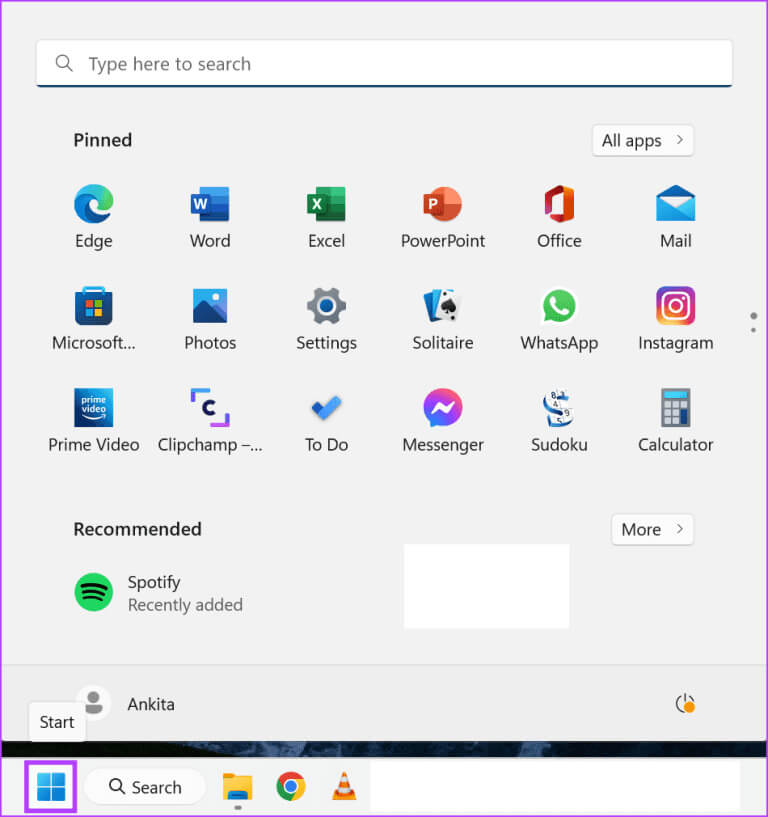
Trinn 2: Her, klikk på energi.
Steg 3: Klikk deretter Start på nytt.
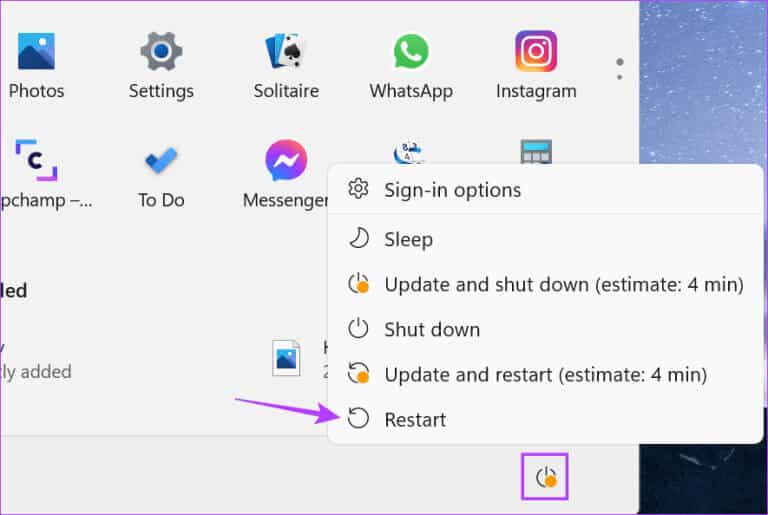
I mellomtiden slår du av strømknappen på ruteren eller fjerner strømkabelen. Etter noen sekunder, klikk på strømknappen eller koble til strømkabelen igjen. Vent til begge enhetene starter på nytt. Koble deretter til Ethernet-kabelen igjen og sjekk igjen. Hvis Ethernet-hastigheten din fortsatt er begrenset til 100 Mbps, gå videre til neste løsning.
4. Kontroller adapterinnstillingene
Hvis enheten din er i god stand og internettplanen din er mer enn tilstrekkelig, sjekk om Windows-enheten din er synderen. Enkelte adapterinnstillinger kan begrense Internett-hastigheten din basert på innstillingen som er konfigurert.
For å fikse dette kan du stille inn adapteregenskapene til automatisk å forhandle internetthastighet og sikre at ingen forstyrrelser kommer fra datamaskinen. Dette er hvordan.
Trinn 1: Høyreklikk på Start og klikk Enhetsbehandling.
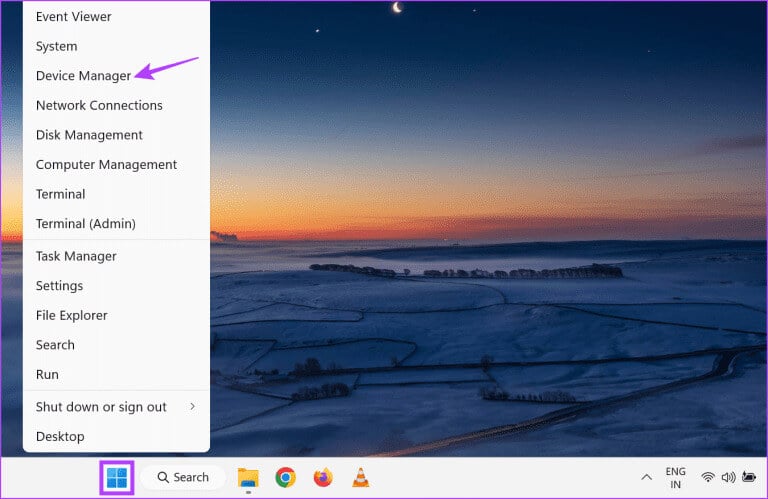
Trinn 2: Klikk nettverksadaptere, Og en gang Utvid alternativer, høyreklikk på Internett-adapter aktuell.
Steg 3: Her, klikk Kjennetegn.
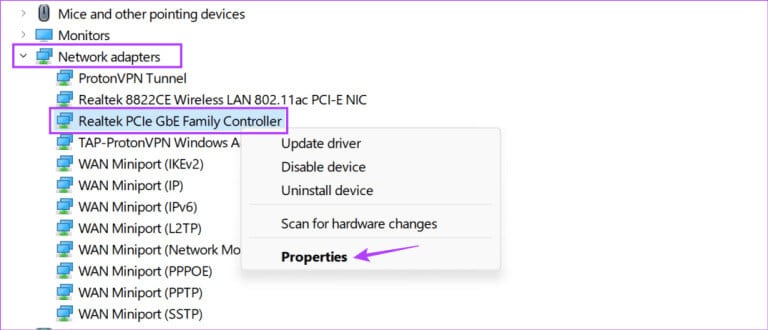
Trinn 4: من Menyalternativer, åpne fanen Avanserte instillinger.
Trinn 5: Rull ned og trykk på "Hastighet og dualitet".
Steg 6: Etter det, bruk Nedtrekksmenyen verdi og velg Automatisk forhandling.
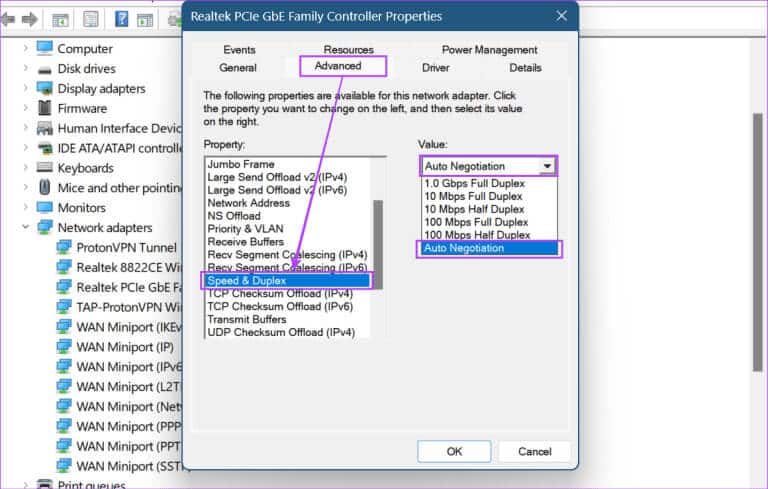
Trinn 7: Når du er ferdig, klikk OK.
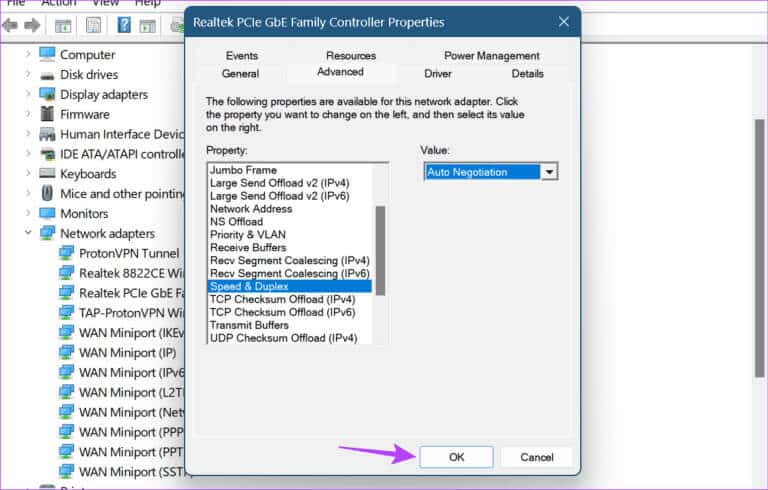
Dette vil sikre at systemet ditt får høyest mulig hastighet for enheten din, avhengig av internettabonnementet, ruteren og Ethernet-kabelen.
5. Kjør nettverksfeilsøkeren
Du kan selvdiagnostisere de fleste problemer ved å kjøre nettverksfeilsøkeren på Windows 11-enheten for å se etter vanlige problemer som kan forstyrre enhetens Ethernet-innstillinger. Bruk dette hvis Ethernet-koblingshastigheten fortsatt er på maksimalt 100 Mbps.
Følg disse trinnene for å gjøre det.
Trinn 1: bruk Windows -tast + I Å åpne Innstillinger.
Trinn 2: Velg fra sidefeltmenyen systemet.
Steg 3: Rull deretter ned og trykk finne feilene og løse det.
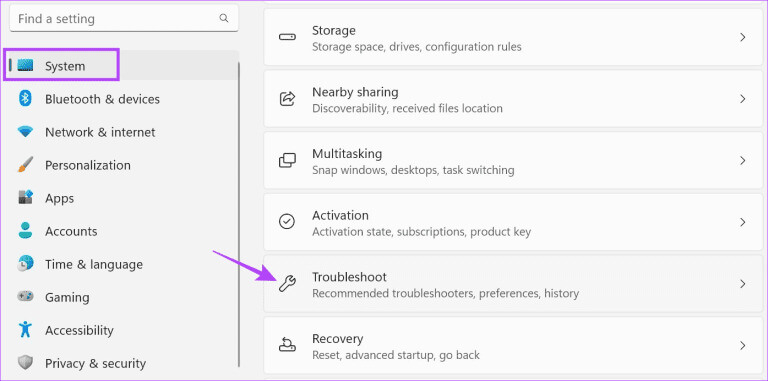
Trinn 4: Klikk Andre feilsøkere og rettelser.
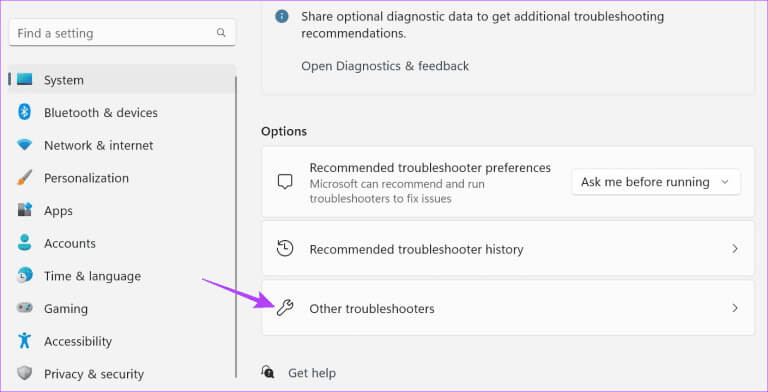
Trinn 5: Her, gå til “Nettverk og internett” og klikk "arbeid".
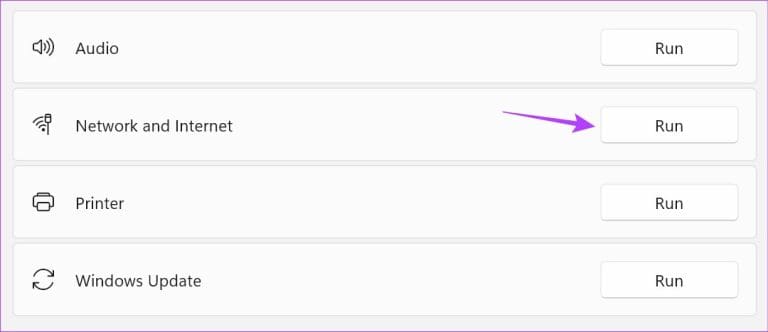
Når feilsøkeren er ferdig med å diagnostisere, følg instruksjonene på skjermen for å løse dette problemet og få Ethernet-hastighetene dine tilbake. Hvis problemet vedvarer, fortsett til neste løsning.
6. Se etter driveroppdateringer
Oppdaterte drivere hjelper enheten din med å holde tritt med den stadig skiftende maskinvaren som er koblet til enheten din. Derfor er det ikke overraskende at en utdatert driver kan forårsake problemer som hastighetsbegrensning på enheten din selv når enheten fungerer som forventet.
Mens Windows installerer driveroppdateringer automatisk, kan du se etter dem manuelt. Du kan også gjøre dette hvis du har tidligereSlå av automatiske driveroppdateringer. Dette er hvordan.
Trinn 1: Høyreklikk på Start og klikk Enhetsbehandling av alternativer.
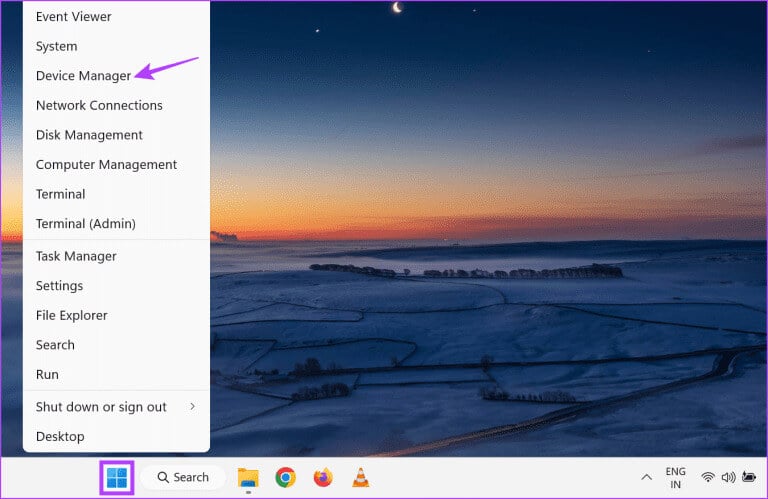
Trinn 2: Her, klikk nettverksadaptere.
Steg 3: Når alternativene er utvidet, høyreklikk på Internett-adapter aktuell.
Trinn 4: Klikk Driveroppdatering.
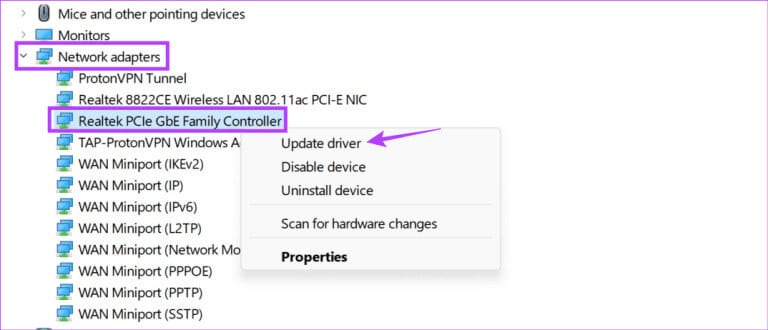
Trinn 5: Klikk deretter Søk automatisk etter drivere.
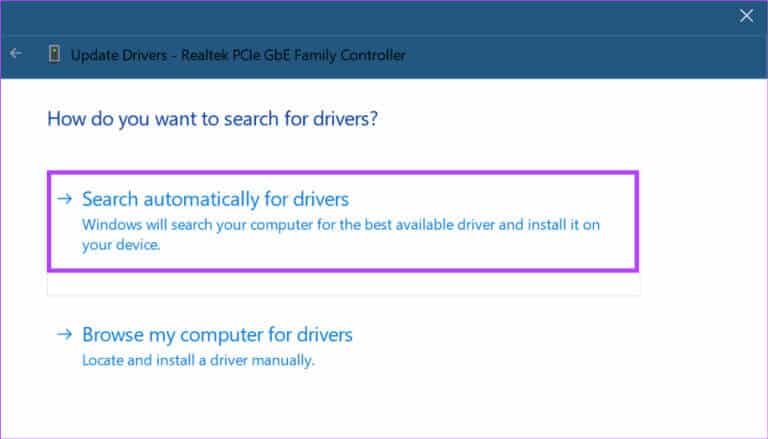
Dette vil be Windows om å se etter de nyeste driveroppdateringene på nettet. Når den er installert, start enheten på nytt og sjekk på nytt.
7. Oppdater Windows 11
Inneholder Windows-oppdateringer Inneholder viktige rettelser for programvarefeil som kan forårsake problemer som Ethernet-koblingshastigheter på opptil 100 Mbps. De hjelper også med å introdusere nye enhetsfunksjoner. Dette kan bidra til å fikse eksisterende feil og øke enhetens kompatibilitet med andre tjenester.
Så hvis du har utsett oppdateringer en stund, er det på tide å endelig laste ned og installere dem. Dette er hvordan.
Trinn 1: Gå til Søk, Og skriv Windows-oppdatering, og klikk applikasjon fra søkeresultatene.
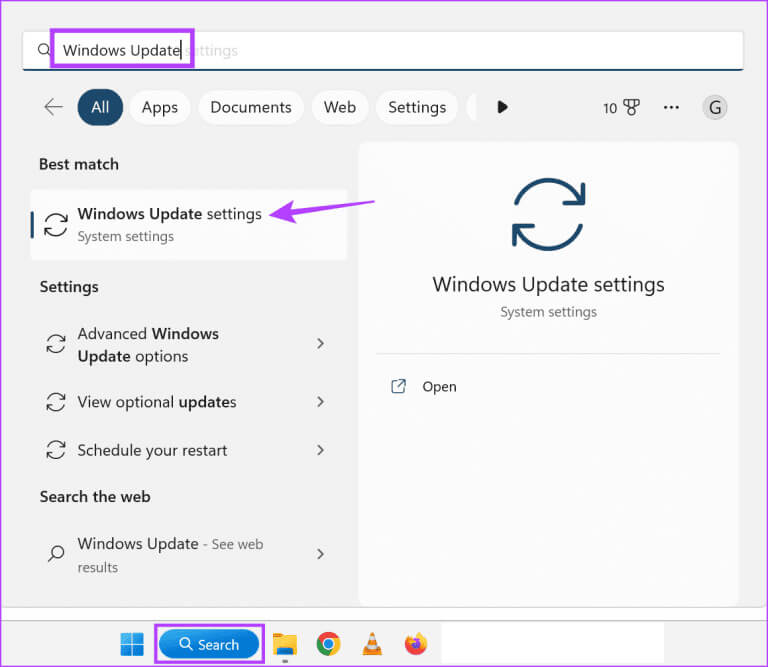
Trinn 2: Her, klikk "Se etter oppdateringer".
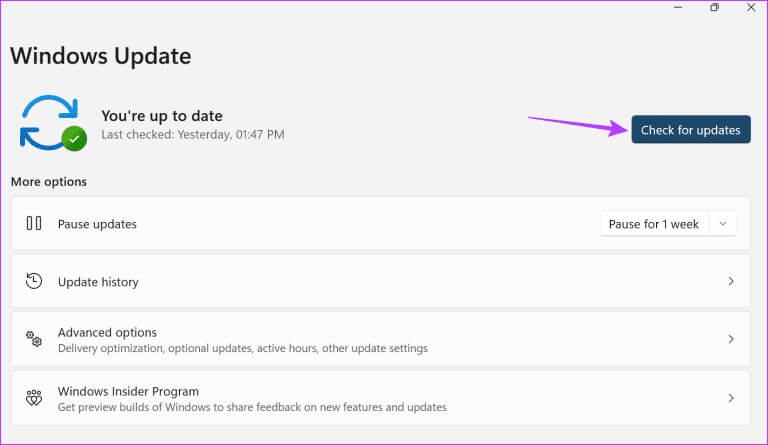
Hvis en oppdatering er tilgjengelig, last ned og installer den. Deretter kobler du fra og kobler til Ethernet-kabelen igjen og kontrollerer internetthastigheten din på nytt.
Vanlige spørsmål for å fikse ETHERNET-nettverk begrenset til 100 Mbps
Q1. Støtter alle rutere hastigheter over 100 Mbps?
Svar: Det korte svaret på dette spørsmålet er nei; Ikke alle rutere støtter hastigheter over 100 Mbps. Så hvis du bare får 100 Mbps på Ethernet-nettverket, sjekk ruteren for å se om den kan ha høyere hastigheter. Du kan også slå opp ruterens modellnummer på nettet. For mer informasjon, se vår forklaring om Hvordan velge riktig ruter.
Q2. Kan ruterinnstillingene mine begrense Ethernet-hastigheten til 100 Mbps på Windows 11?
Svar: Selv om dette ikke er vanlig, kan noen ruterinnstillinger redusere hastigheten. For å sjekke på nytt, kan du Kjør Terminal som administrator Og skriv inn kommandoen ipconfig. Deretter kopierer du standard gateway-adressen og limer den inn i en hvilken som helst nettleser for å få tilgang til og bekrefte ruterinnstillingene. Hvis dette ikke fungerer, prøv å kontakte ruterprodusenten.
Få mest mulig ut av Ethernet-nettverket ditt
Å få lavere hastigheter, selv når du har en høyere plan, kan være en smerte, spesielt når du jobber eller streamer noe. Så vi håper denne artikkelen hjelper deg med å løse problemet med at Ethernet-hastigheten er begrenset til maksimalt 100 Mbps på din Windows 11-enhet.